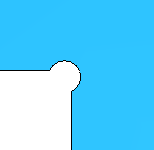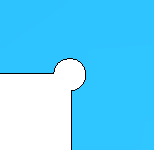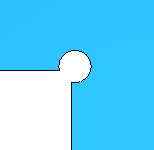Circulaire
Un cercle est inséré dans les coins. Le centre du cercle se trouve sur le point du coin.
Cet exemple montre le parcours d'outil d'origine d'un coin interne :
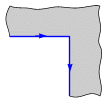
Si Modifier les coins intérieurs est activé, avec un style de coin interne étant circulaire, FeatureCAM insère un cercle dans les coins internes vifs, par exemple :
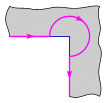
La taille du cercle dépend du rayon que vous avez défini, par exemple :
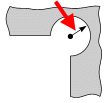
Entrez un décalage de centre pour décaler le centre du cercle.
|
Décalage de centre positif : |
Pas de décalage de centre : |
Décalage de centre négatif : |
|
|
|
|
Sélectionnez Ajustement automatique du rayon pour permettre à FeatureCAM d'ajuster automatiquement le rayon du cercle selon la vivacité de chaque coin. Un coin à 45 degrés utilise un cercle du rayon spécifié. Pour les coins vifs avec un angle inférieur à 45 degrés, le rayon du cercle est augmenté, pour des coins moins vifs avec un angle supérieur à 45 degrés, le rayon du cercle est réduit. Désélectionnez Ajustement automatique du rayon pour toujours utiliser le rayon spécifié.
Triangulaire
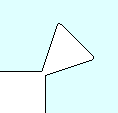
Le parcours suit une forme triangulaire sur un coin interne. Spécifiez la longueur et la largeur du triangle.
Arrondi
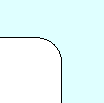
Le parcours arrondi les coins internes. Spécifiez le rayon.